
Chromebookを使っていたら「このウェブページの表示中に問題が発生しました」というエラーが起きた。対処法を教えて欲しい。
こんなことを考えている人へ。
この記事のポイントは以下です。


■■WEB制作を学ぼう■■
Chromebook「このウェブページの表示中に問題が発生しました」の対処法
Chromebookを使っていて、「このウェブページの表示中に問題が発生しました」というエラーが起きた時の対処法を紹介します。
まずは使っていない拡張機能を消し、それでもダメなら初期化、それでもダメなら買い替えましょう。私の場合は拡張機能を消したら直りました。
つまり、
のステップでチェックしましょう。
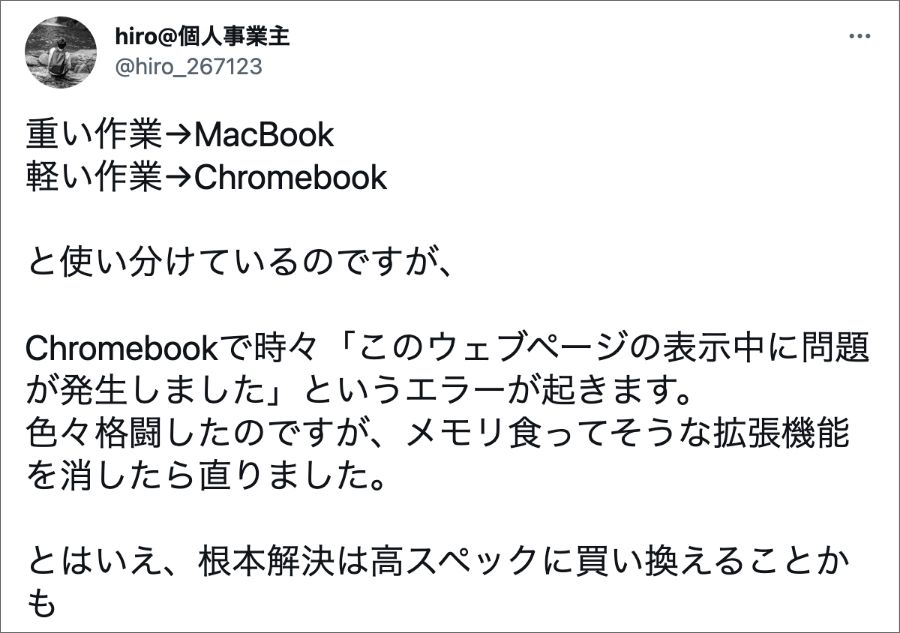
重い作業→MacBook
軽い作業→Chromebook
と使い分けているのですが、
Chromebookで時々「このウェブページの表示中に問題が発生しました」というエラーが起きます。
色々格闘したのですが、メモリ食ってそうな拡張機能を消したら直りました。
とはいえ、根本解決は高スペックに買い換えることかも
ある日突然「このウェブページの表示中に問題が発生しました」というエラーが起きた
ネットサーフィンをしていたら、ある日突然「このウェブページの表示中に問題が発生しました」というエラーに遭遇しました。ブラウザでウェブサイトを開いた時や、サイトの閲覧中に急に画面が真っ白になり、以下の画面が表示されるようになりました。
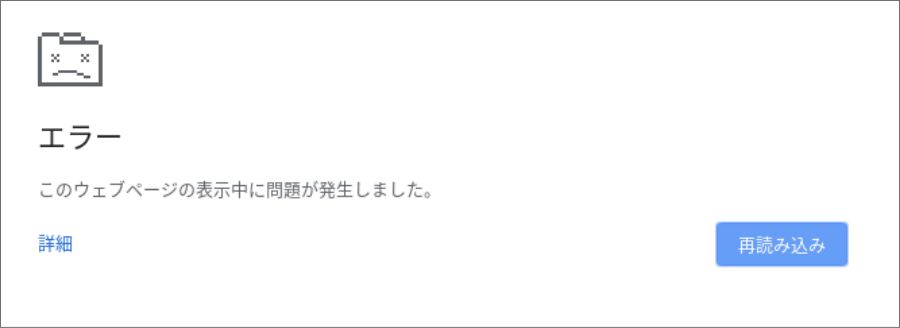
その時は、

OSアップデートの不具合かなぁ?
そのうち解消されるかなぁ。
と楽観的でした。
この現象はタブを複数開いているときによく発生しました。
なので、しばらくの間はタブを開きすぎないようにウェブサイトを閲覧していました。
とはいえ、WordPressでブログを書いている途中にエラーが出て全て消えたりして、徐々にストレスになってきました。
そこで、色々と調べて対策を練りました。
拡張機能を消したら直った
最終的に、Chromeの拡張機能をいくつか消したら直りました。
ネットで色々調べてみたところ、この現象はメモリ不足が原因らしいとのことでした。そこで、メモリを食っていそうな拡張機能をいくつか削除しました。
拡張機能は以下の手順で削除できます。
まず、Google Chromeの右上にある「︙」をクリックして設定メニューを開きます。
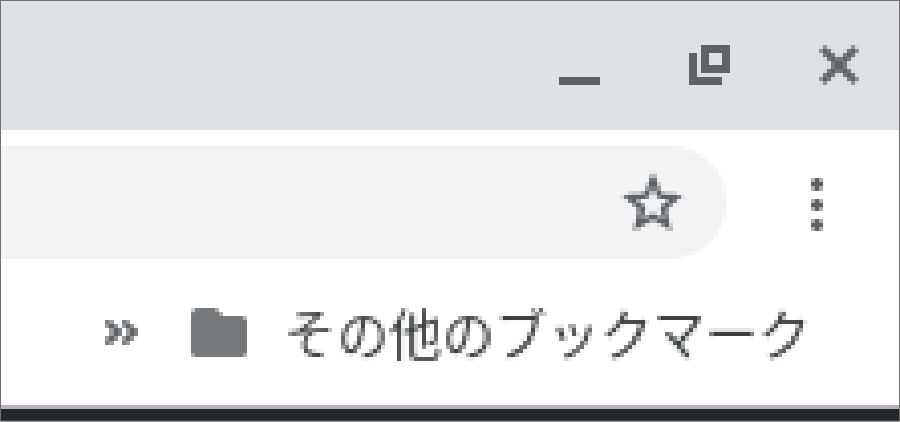
次に「設定(S)」をクリックします。
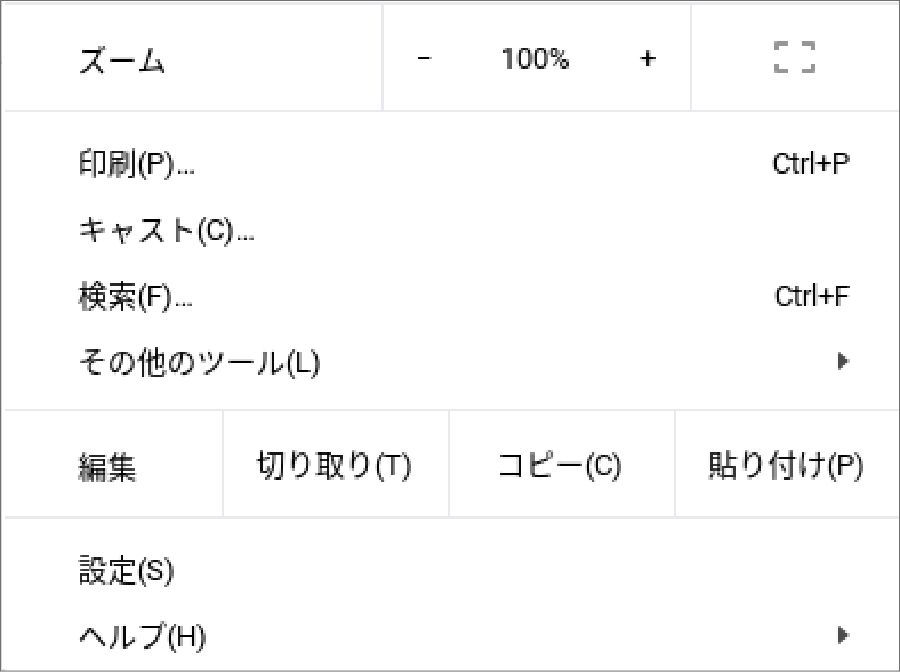
そして、「拡張機能」をクリックします。
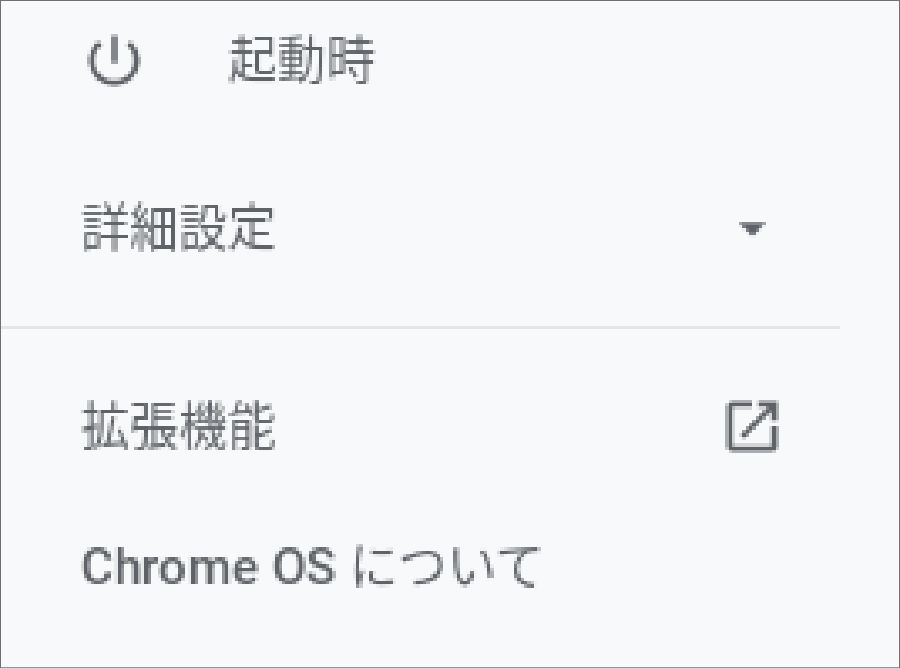
すると、拡張機能の管理画面が開くので、不要な拡張機能を削除すればOKです。
私の場合、5つほど拡張機能を消したら直りました。
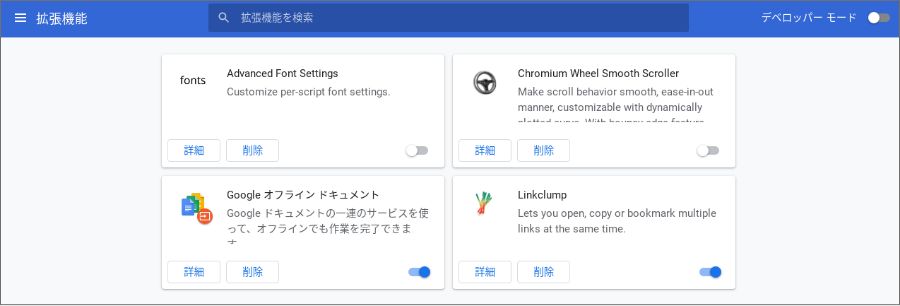
それでも直らない場合はChromebookを初期化する
それでも直らない場合は、Chromebookを初期化する(工場出荷状態に戻す)方法もあります。Chromebookの場合、基本的に大事なデータは全てクラウド上にあるはずです。初期化しても再設定はすぐにできます。
初期化の手順は以下の通りです。
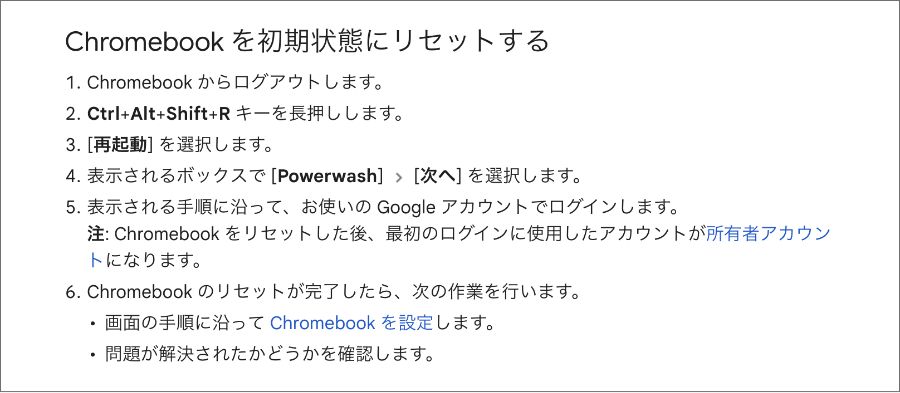
・Chromebook を初期状態にリセットする
・Chromebook からログアウトします。
・Ctrl+Alt+Shift+R キーを長押しします。
・[再起動] を選択します。
・表示されるボックスで [Powerwash] 次に [次へ] を選択します。
・表示される手順に沿って、お使いの Google アカウントでログインします。(注: Chromebook をリセットした後、最初のログインに使用したアカウントが所有者アカウントになります。)
・Chromebook のリセットが完了したら、次の作業を行います。(画面の手順に沿って Chromebook を設定します。問題が解決されたかどうかを確認します。)
そもそもの原因はメモリ不足。買い替えも視野に入れよう
そもそも、「このウェブページの表示中に問題が発生しました」というエラーが発生する主な原因は、メモリ不足にあります。私のChromebookはメモリが2G。Chromebookは動作が軽く、大きなメモリ容量は必要ないとはいえ、2Gは心許ない数字です。
拡張機能を消したり初期化したり、その他色々試してみても「このウェブページの表示中に問題が発生しました」が引き続き表示される場合は、思い切って上位モデルに買い換えましょう。
ChromebookならASUS製がおすすめです。キーボードの反応もよく、スペックと価格のバランスもいい。あと、デザインがお洒落。外観がMacに似ており、外で開いても様になります。私も使っていますが、大変満足しています。
最新のおすすめChromebookはこちら【買い替えを検討するならこれ】
ASUSのおすすめChromebookをまとめました。
私はメイン機としてMacBookProを使っていますが、サブ機としてChromebookを使っています。ブログを書いたり、ちょっとした仕事でサクっと使えるので便利です。
まとめ
この記事のポイントをまとめます。
Chromebookを使っていて、「このウェブページの表示中に問題が発生しました」というエラーが起きた時の対処法は以下です。
今回の記事はここまでです。


















